Cách cài đặt Dolby Access miễn phí “chuẩn đét” không lỗi
Cách cài đặt Dolby Access miễn phí, âm thanh chuẩn đét, không lỗi, biến laptop thành rạp chiếu phim tại gia siêu đã tai.
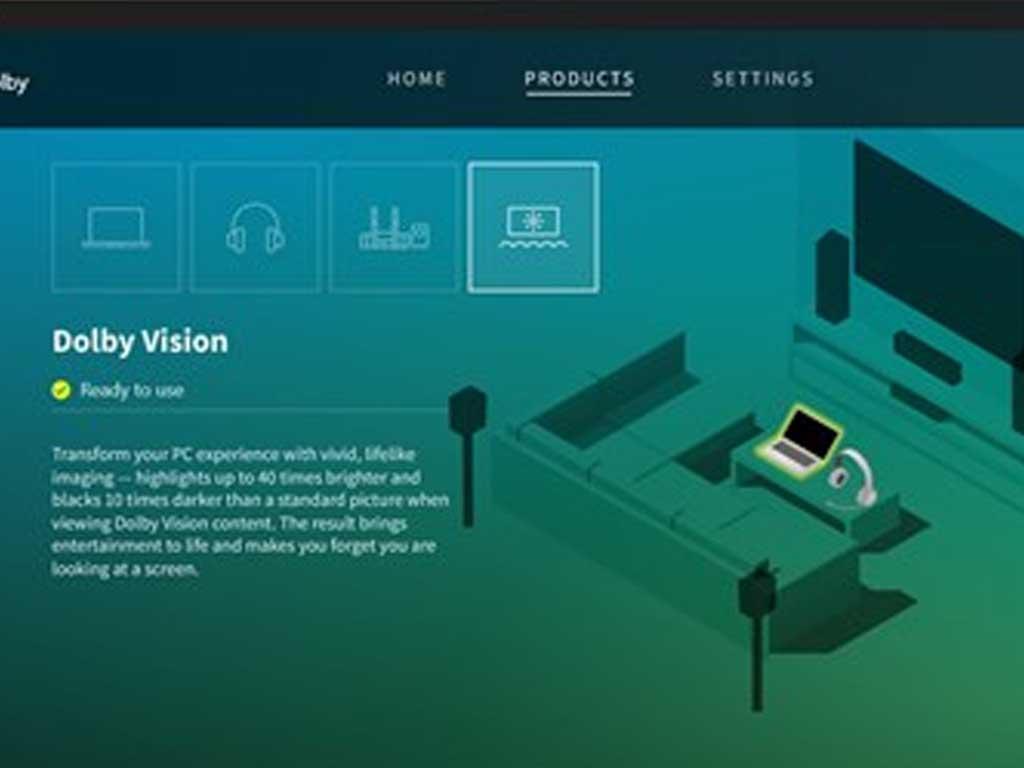
Bạn là một người yêu âm nhạc, game thủ hay đơn giản chỉ muốn nâng tầm trải nghiệm nghe nhìn trên chiếc PC của mình? Dolby Access chính là chìa khóa để mở khóa công nghệ âm thanh vòm đỉnh cao Dolby Atmos. Mặc dù Dolby Atmos thường yêu cầu trả phí để kích hoạt, nhưng vẫn có những "bí kíp" giúp bạn cài đặt Dolby Access miễn phí và trải nghiệm "chuẩn đét" mà không lo lỗi. Bài viết này Điện máy Htech sẽ hướng dẫn bạn từng bước để có được âm thanh 3D sống động ngay trên máy tính của mình.
Dolby Access là gì?
Dolby Access là một ứng dụng phần mềm dành cho Windows và Xbox, được phát triển bởi Dolby Laboratories. Mục đích chính của nó là giúp người dùng trải nghiệm và cấu hình âm thanh vòm Dolby Atmos trên các thiết bị của họ.
Dolby Atmos là một công nghệ âm thanh vòm tiên tiến, khác biệt so với âm thanh vòm truyền thống. Trong khi các hệ thống âm thanh vòm 5.1 hoặc 7.1 kênh chỉ giới hạn âm thanh ở các kênh cụ thể, Dolby Atmos tạo ra một không gian âm thanh 3D sống động bằng cách xử lý âm thanh như các "đối tượng" di chuyển tự do trong không gian, bao gồm cả chiều cao. Điều này mang lại trải nghiệm nghe đắm chìm hơn, giống như âm thanh đang bao trùm bạn từ mọi phía, bao gồm cả trên đầu.

Ứng dụng Dolby Access cung cấp:
Trải nghiệm Demo: Cho phép người dùng trải nghiệm các đoạn demo âm thanh Dolby Atmos để cảm nhận sự khác biệt.
Cài đặt và cấu hình: Hỗ trợ thiết lập và tối ưu hóa Dolby Atmos cho các thiết bị âm thanh khác nhau như tai nghe, loa thanh (soundbar), hoặc hệ thống loa gia đình.
Mua bản quyền: Đây là nơi bạn có thể mua giấy phép kích hoạt đầy đủ tính năng Dolby Atmos cho tai nghe (Dolby Atmos for Headphones) nếu muốn sử dụng lâu dài sau thời gian dùng thử.
Tại sao nên cài Dolby Access?
Cài đặt Dolby Access miễn phí và trải nghiệm Dolby Atmos mang lại nhiều lợi ích đáng kể cho trải nghiệm nghe nhìn của bạn:
Âm thanh 3D sống động: Đây là lợi ích lớn nhất. Dolby Atmos tạo ra một không gian âm thanh chân thực, nơi âm thanh có thể đến từ bất kỳ hướng nào, kể cả phía trên đầu bạn. Điều này đặc biệt ấn tượng khi xem phim, chơi game, mang lại cảm giác đắm chìm chưa từng có.
Nâng cao trải nghiệm chơi game: Với Dolby Atmos, bạn có thể nghe rõ hơn tiếng bước chân của kẻ thù từ phía nào, tiếng đạn bay qua đầu hay tiếng môi trường xung quanh một cách chi tiết, giúp nâng cao khả năng phản ứng và trải nghiệm tổng thể.
Tối ưu hóa âm nhạc và phim ảnh: Các bản nhạc được hòa âm phối khí với Dolby Atmos (ví dụ trên Apple Music, Tidal) sẽ mang lại chất lượng âm thanh vượt trội, chi tiết và rộng mở hơn. Phim ảnh cũng trở nên điện ảnh hơn với hiệu ứng âm thanh vòm chân thực.
Tương thích rộng rãi: Dolby Atmos có thể hoạt động tốt với nhiều loại tai nghe, từ gaming headset đến tai nghe nhạc thông thường, cũng như các hệ thống loa hỗ trợ.
Tăng cường độ rõ ràng của âm thanh: Giúp tách biệt các dải âm, làm cho lời thoại trong phim rõ ràng hơn, và các hiệu ứng âm thanh trở nên chi tiết hơn.

Cách cài đặt Dolby Access miễn phí trên PC
Việc cài đặt Dolby Access miễn phí rất đơn giản vì ứng dụng này có sẵn trên Microsoft Store. Tuy nhiên, để kích hoạt Dolby Atmos vĩnh viễn mà không mất phí, bạn sẽ cần một chút thủ thuật hoặc tận dụng thời gian dùng thử.
Bước 1: Tải và cài đặt ứng dụng Dolby Access
Mở Microsoft Store: Trên máy tính Windows 10 hoặc Windows 11 của bạn, mở ứng dụng Microsoft Store.
Tìm kiếm Dolby Access: Trong thanh tìm kiếm của Microsoft Store, gõ "Dolby Access" và nhấn Enter.
Tải xuống và cài đặt: Nhấp vào ứng dụng Dolby Access trong kết quả tìm kiếm và chọn "Get" (Tải) hoặc "Install" (Cài đặt). Ứng dụng sẽ tự động tải xuống và cài đặt lên máy tính của bạn.
Lưu ý: Đây là phiên bản chính thức, hợp pháp từ Microsoft Store. Bạn không cần tìm kiếm Dolby Access Download hay Dolby Atmos Windows 10 Full Crack hoặc Dolby Atmos crack vì những bản này có thể không an toàn và không ổn định.
Bước 2: Bắt đầu dùng thử Dolby Atmos (hoặc mua nếu muốn)
Mở ứng dụng Dolby Access: Sau khi cài đặt, mở ứng dụng Dolby Access từ Start Menu của bạn.
Khám phá và Dùng thử:
Bạn sẽ thấy một giao diện trực quan với các phần như "Home", "Products" (Sản phẩm), và "Settings" (Cài đặt).
Để kích hoạt Dolby Atmos for Headphones (âm thanh vòm cho tai nghe), vào tab "Products" (Sản phẩm) hoặc "Thiết lập".
Chọn tùy chọn cho "Dolby Atmos for Headphones". Bạn sẽ được cấp một thời gian dùng thử miễn phí (thường là 7 ngày). Nhấp vào "Start Trial" (Bắt đầu dùng thử) hoặc "Activate" (Kích hoạt).
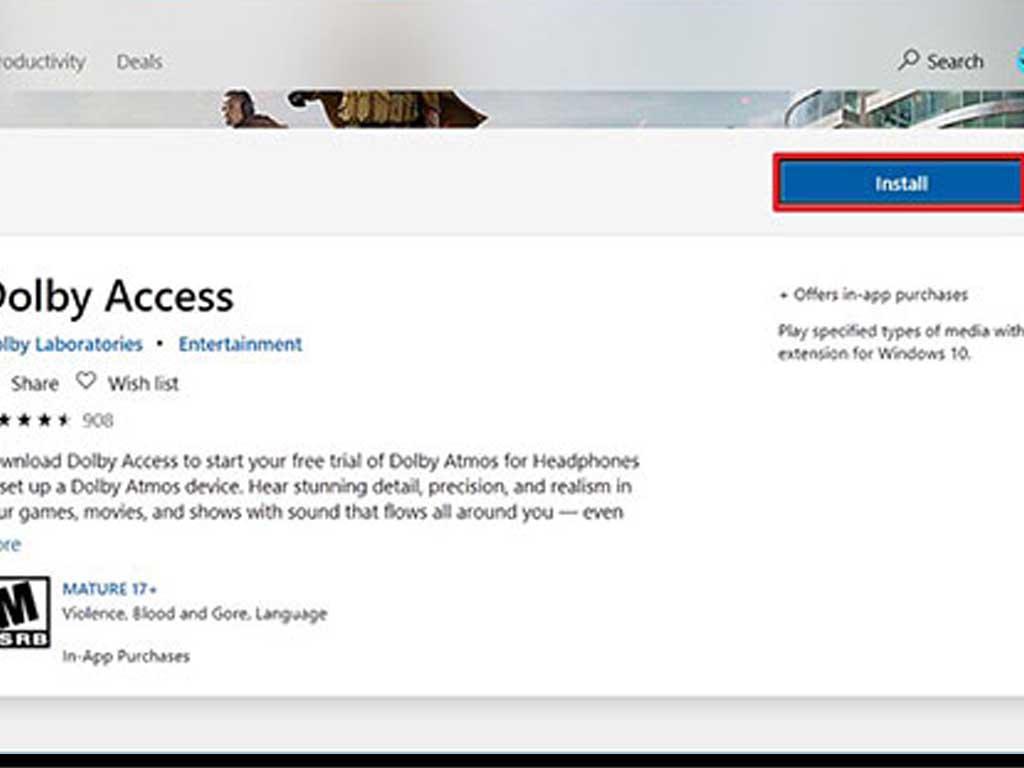
Đây là cách chính thức để có Dolby Atmos Windows 11 free hoặc Windows 10 miễn phí trong một khoảng thời gian nhất định.
Cách kích hoạt Dolby Atmos
Sau khi đã cài đặt Dolby Access và bắt đầu dùng thử, bạn cần kích hoạt Dolby Atmos trong cài đặt âm thanh của Windows:
Kết nối tai nghe: Đảm bảo tai nghe của bạn đã được cắm vào máy tính (qua cổng 3.5mm hoặc USB).
Truy cập cài đặt âm thanh:
Nhấp chuột phải vào biểu tượng loa trên thanh Taskbar (góc dưới bên phải màn hình).
Chọn "Sound settings" (Cài đặt âm thanh) hoặc "Sound" (Âm thanh).
Chọn thiết bị phát và kích hoạt Dolby Atmos:
Trong cửa sổ cài đặt âm thanh, tìm đến phần "Output" (Đầu ra) và chọn thiết bị tai nghe của bạn (ví dụ: "Headphones").
Cuộn xuống phần "Spatial sound" (Âm thanh không gian) hoặc "Định dạng âm thanh không gian".
Trong menu thả xuống, chọn "Dolby Atmos for Headphones".
Sau khi chọn, bạn có thể quay lại ứng dụng Dolby Access để tinh chỉnh các cài đặt âm thanh và trải nghiệm các đoạn demo.
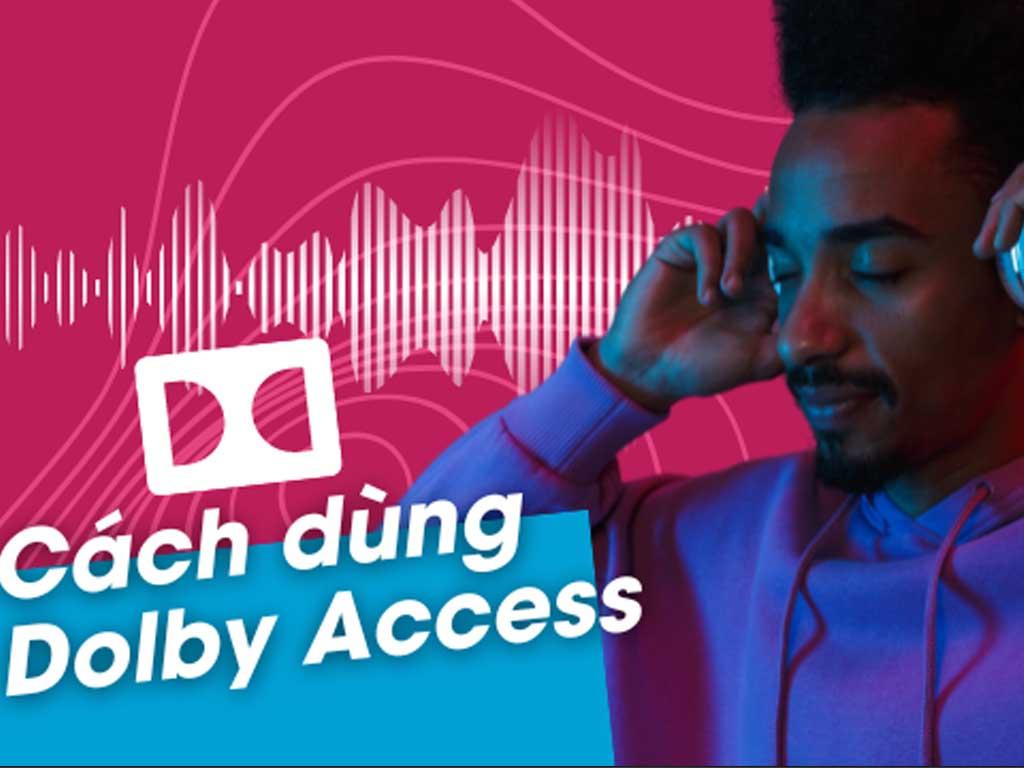
Lỗi thường gặp khi cài Dolby Access
Dù quá trình cài đặt khá đơn giản, bạn vẫn có thể gặp một số lỗi:
Không tìm thấy Dolby Access trong Microsoft Store:
Đảm bảo bạn đang sử dụng tài khoản Microsoft hợp lệ và đã đăng nhập vào Microsoft Store.
Kiểm tra kết nối Internet của bạn.
Thử tìm kiếm lại hoặc cập nhật Microsoft Store.
Không kích hoạt được Dolby Atmos sau khi cài đặt:
Kiểm tra lại thời gian dùng thử: Có thể thời gian dùng thử đã hết.
Đảm bảo chọn đúng thiết bị âm thanh: Trong cài đặt âm thanh của Windows, bạn phải chọn tai nghe hoặc thiết bị âm thanh mà bạn muốn áp dụng Dolby Atmos.
Kiểm tra driver âm thanh: Đảm bảo driver âm thanh của card âm thanh hoặc bo mạch chủ của bạn được cập nhật lên phiên bản mới nhất.
Khởi động lại máy tính: Đôi khi, một lần khởi động lại đơn giản có thể giải quyết các lỗi phần mềm tạm thời.
Không nghe thấy sự khác biệt:
Nội dung không hỗ trợ Dolby Atmos: Chỉ những nội dung (phim, game, nhạc) được mã hóa Dolby Atmos mới phát huy tối đa hiệu quả. Với nội dung thông thường, Dolby Atmos sẽ giả lập âm thanh vòm, nhưng hiệu quả sẽ không bằng.
Tai nghe không phù hợp: Mặc dù Dolby Atmos for Headphones hoạt động với hầu hết tai nghe, chất lượng trải nghiệm sẽ khác nhau tùy thuộc vào chất lượng tai nghe của bạn.
Kiểm tra cài đặt EQ trong Dolby Access: Thử điều chỉnh các preset EQ (Equalizer) trong ứng dụng Dolby Access để tìm cài đặt phù hợp với sở thích của bạn.
Việc cài đặt Dolby Access miễn phí sẽ mở ra một thế giới âm thanh mới mẻ và sống động trên máy tính của bạn. Hãy tận hưởng những khoảnh khắc giải trí đỉnh cao với công nghệ Dolby Atmos!
